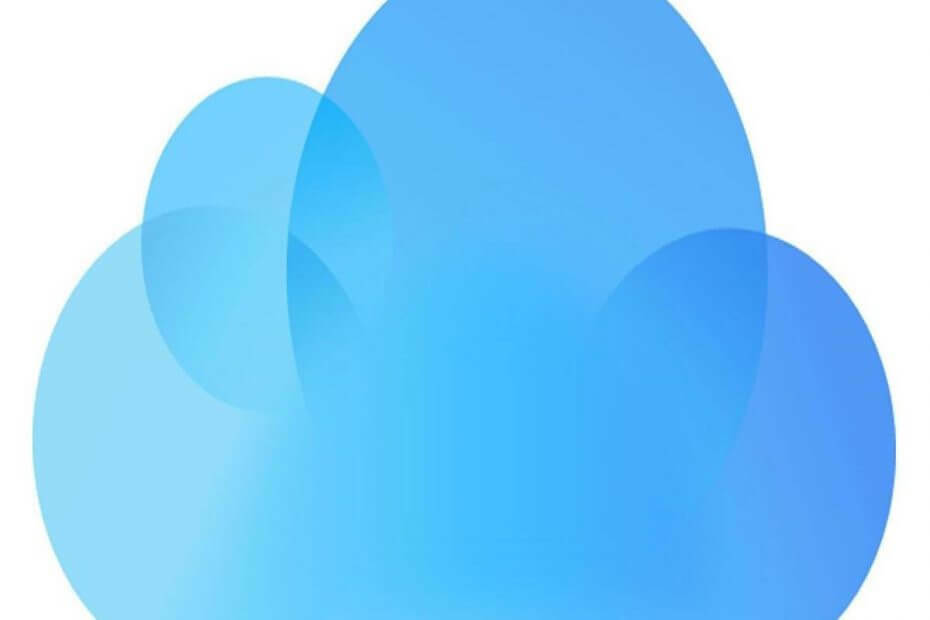
Registrirajte se zdaj in dobite 5 GB brezplačnega prostora za shranjevanje za vaše najpomembnejše datoteke. Sinhronizirajte jih v vseh svojih napravah in do njih preprosto dostopajte. Tukaj vam ponuja:
- Dostopajte do svojih podatkov brez napak ali izgub
- Šifriranje datotek in varnostnih kopij od konca do konca
- Skupna raba datotek z uporabniki, ki niso sinhronizirani
Shranjujte, delite in dostopajte do svojih datotek
od skoraj povsod.
Jabolka iCloud je shramba v oblaku za dokumente, glasbo in fotografije; vendar ni omejena samo na iOS in naprave Mac. The iCloud za Windows programska oprema vam omogoča, da večpredstavnostne datoteke in dokumente shranite v Appleov pomnilnik v oblaku v sistemu Windows 10 in jih sinhronizirate z drugimi napravami. Vendar nekateri morda srečanje nekaj vprašanj z iCloud v sistemu Windows 10, na primer manjkajoče predstavnostne funkcije ali tokovi fotografij, ki se ne sinhronizirajo, kar je lahko določen.
Kaj storiti, če iCloud v sistemu Windows 10 ne bo deloval
- Popravite manjkajoče predstavnostne funkcije
- Omogočite iCloud Photos v sistemu Windows 10
- Popravite, da se iCloud Photo Stream ne sinhronizira
- Posodobite iCloud za Windows
Popravite manjkajoče predstavnostne funkcije
Ne morete namestiti in zagnati iCloud za Windows brez predvajalnika Windows Media Player. WMP je eden od programov, ki je že vključen v sistem Windows 10, zato vam te programske opreme ne bi bilo treba nameščati, če je niste odstranili. Vendar Windows 10 KN in N različice niso priložene WMP. V te različice platforme ga lahko dodate s pritiskom na Prenesi gumb vklopljen tej strani shraniti Media Feature Pack na trdi disk. Če ste prepričani, da je Media Player je nameščen, preverite, ali je vklopljen, kot sledi.
- Kliknite Cortana gumb in vhod 'Program' v iskalnem polju, da odprete spodnje okno Programi in funkcije.
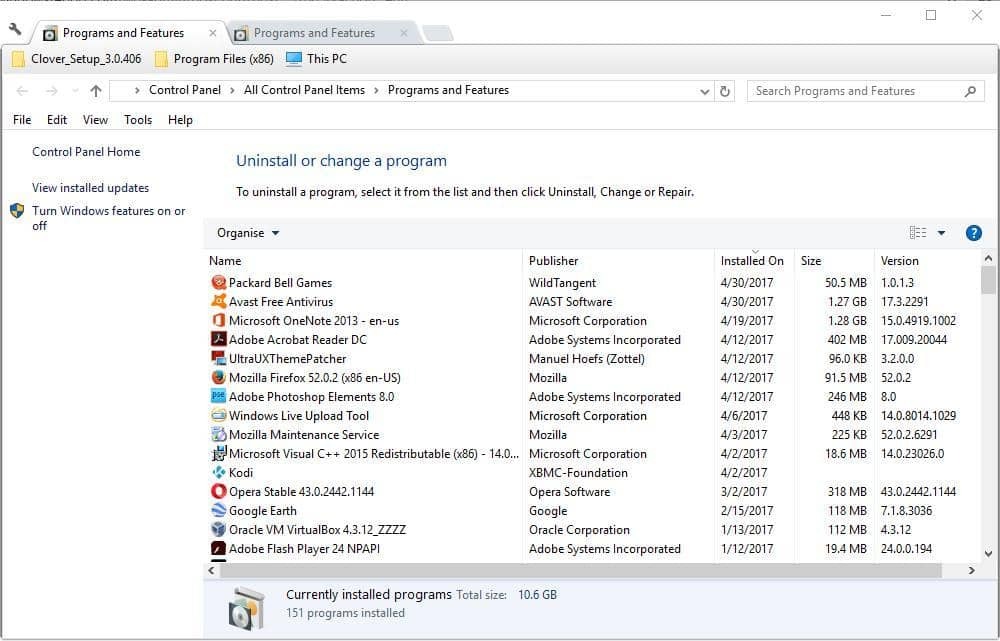
- Kliknite Vklopite ali izklopite funkcije sistema Windows da odprete okno neposredno spodaj.
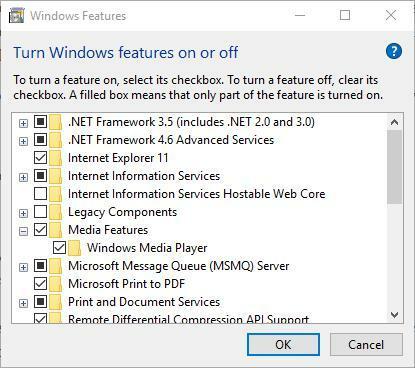
- Zdaj kliknite +, da razširite predstavnostne funkcije, ki vključujejo Windows Media Player potrditveno polje.
- Ali je izbrano potrditveno polje Windows Media Player? V nasprotnem primeru ga izberite in pritisnite v redu da zaprete okno.
- Znova zaženite OS in dodajte iCloud v Windows.
- Če Windows Media Player je izbrano, lahko ga znova namestite do preklic izbire njegovo potrditveno polje in ponovni zagon sistema Windows. Nato izberite Windows Media Player ponovno vklopite potrditveno polje.
Omogoči iCloud Fotografije v sistemu Windows 10
- Ali dobiteiCloud Fotografije niso omogočene «, čeprav ste prijavljeni v iCloud za Windows? Če je tako, lahko to popravite tako, da v iCloud izberete možnost My Photo Stream, kot sledi.
- Najprej odprite iCloud za programsko opremo Windows.
- Kliknite Odprto iCloud besedilo in nato izberite Fotografije potrditveno polje.

- Pritisnite tipko Opcije gumb za Fotografije, da odprete nadaljnje nastavitve.
- Izberite My Photo Stream možnost.
- Lahko tudi pritisnete tipko Sprememba gumb, da izberete nadomestne privzete fotografije lokacijo v sistemu Windows.
- Kliknite v redu > Prijavite se za potrditev izbranih nastavitev.
Popravi iCloud Photo Stream se ne sinhronizira
- Če tvoj iCloud programske opreme je nastavljeno do prenosa fotografij, vendar še vedno ne prenosa fototokov, odprite upravitelja opravil tako, da z desno miškino tipko kliknete opravilno vrstico in izberete Upravitelj opravil.
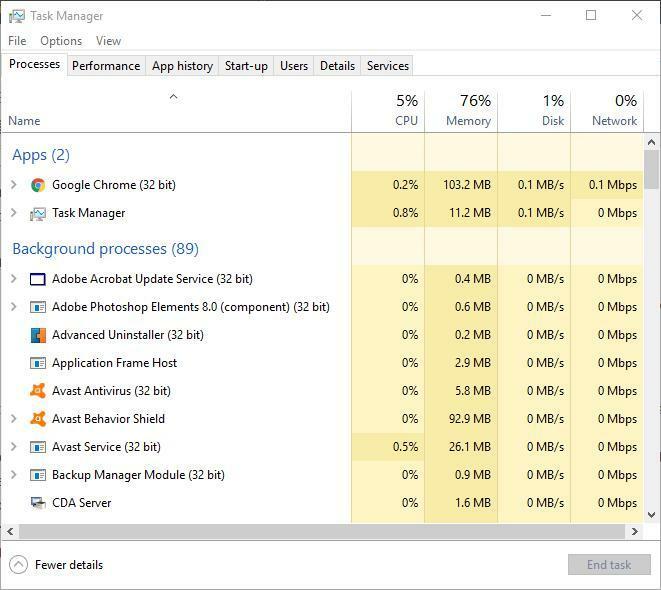
- Izberite jeziček Procesi in nato poiščite Apple FototokiPošiljatelj in Apple FototokiPrenosnik tam našteti procesi.
- Izberite Apple FototokiPošiljatelj in Apple Fototoki postopke in pritisnite njihovo Končna naloga gumbe, da jih zaprete.
- Odprite Run s pritiskom na tipko Win + R, vhod ‘%podatki aplikacije% ’In pritisnite tipko Enter.
- Kliknite Apple Computer in odprite imenik Media Center v File Explorerju in izbriši vse v mapi Media Center.
- Znova zaženite ali se odjavite in se vrnite v sistem Windows 10.
- Zdaj odprite iCloud nadzorno ploščo in znova preverite možnosti Fotografije na zagotoviti pravilno nastavljeni.
Nadgradnja iCloud za Windows
Posodabljanje iCloud lahko tudi popravi številne vprašanja. Posodobljena različica je iCglasno za Windows v 5.1, ki je združljiv tudi z Outlookom 2016, tako da deluje s to programsko opremo. Če ne trenutno imajo najnovejše iCloud različico, jo posodobite z Apple Software Update.
- V polje vnesite »Apple« Cortana iskalno polje in izberite Apple Software Update, da odprete spodnje okno.
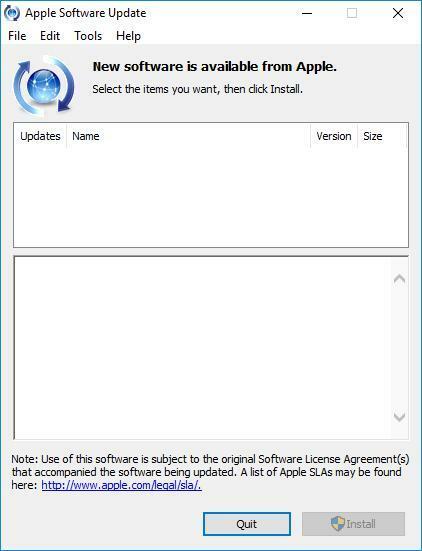
- Nato kliknite iCloud za Windows potrditveno polje.
- Pritisnite Namesti 1 kos gumb za posodobitev iCloud.
- Lahko pa dodate najnovejše iCloud v Windows 10 s pritiskom na Prenesi gumb na tej strani. Odstranite zastarelo iCloud programsko opremo in jo nadomestite z novo različico.
To je torej nekaj načinov za odpravo iCloud, če je ne deluje v operacijskem sistemu Windows 10. To Članek o poročilu sistema Windows vsebuje tudi dodatne podrobnosti o tem, kako lahko nastavite iCloud za Windows 10.
Veliko težav je bilo sčasoma rešenih z različnimi posodobitvami. Zdaj nas ne razumite narobe, večina uporabnikov iCloud se drži Appleovega ekosistema. Tako tehnološki velikan večino časa ni preveč navdušen nad reševanjem vseh tistih domislic in težav v sistemu Windows. Vendar pa jih je danes v današnjem času precej malo, zato redno posodabljajte aplikacijo in upajte na najboljše.
Ne pozabite nam tudi sporočiti svojih težav z odjemalcem iCloud v sistemu Windows 10 v spodnjem oddelku za komentarje.
POVEZANE ZGODBE, KI JIH MORATE OGLEDATI:
- Popravek: Koledar Windows 10 iCloud se ne sinhronizira z Outlookom
- Apple odpravlja težave z iCloudom za sistem Windows Update 10. oktobra 2018
- POPRAVEK: nastavitve iCloud so zastarele v sistemu Windows 10
- Kako lahko odpravim napako pri obnovitvi iPhone 3194 v sistemu Windows 10?


![Kako dostopati do koledarja Apple v računalnikih z operacijskim sistemom Windows 10 [Full Guide]](/f/e1334c4af9ac95718b1bf5a289cc419a.jpg?width=300&height=460)